Planifier un itinéraire
Aperçu
L'outil Planifier un itinéraire (Menu → Planifier un itinéraire) est une fonctionnalité puissante de l'application OsmAnd qui vous permet de créer de nouveaux itinéraires sous forme de traces GPX, de modifier et d'ajouter de nouveaux segments à des traces déjà enregistrées, de mesurer des distances sur la carte et de joindre des segments de trace à la route disponible la plus proche en utilisant différents profils de navigation. La fonctionnalité est conçue pour fonctionner en mode hors ligne.
Un itinéraire se compose d'un ensemble de segments entre des points spécifiés. Les segments peuvent être des lignes droites ou des itinéraires adaptés au profil sélectionné. L'itinéraire peut être enregistré au format GPX pour une importation, une modification et une navigation ultérieures.
- Android
- iOS
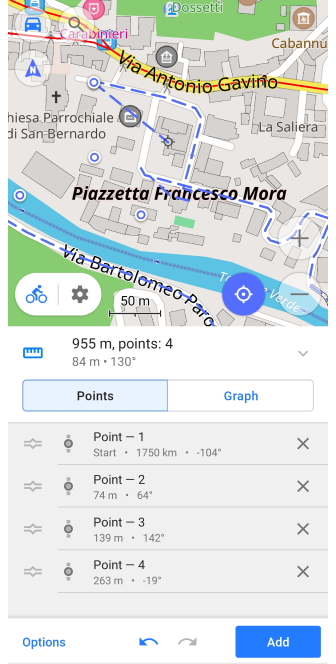

Principaux cas d'utilisation
- Android
- iOS
Aller à : Menu → Ajouter une trace
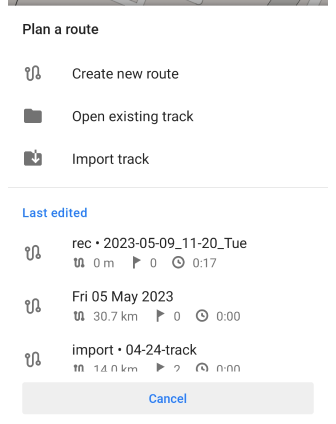
Aller à : Menu → Ajouter une trace
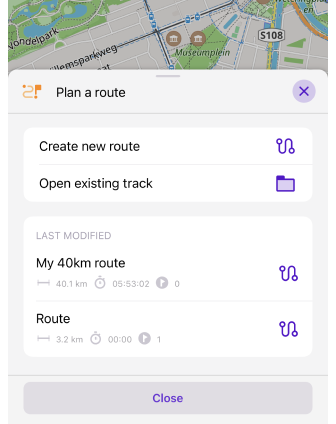
Créer un nouvel itinéraire
Pour créer une nouvelle trace au format GPX, utilisez la fonction principale de l'outil Planifier un itinéraire. La pré-création d'un itinéraire présente de nombreux avantages, contrairement à l'enregistrement de la trace actuelle avec le plugin d'enregistrement de trajet. Vous pouvez ajouter autant de points que vous le souhaitez à l'itinéraire, les supprimer et les déplacer, modifier les types d'itinéraire par segments et obtenir des informations détaillées sur l'itinéraire.
Par défaut, le type de routage correspondra au profil précédemment sélectionné. Appuyez sur l'icône de routage pour sélectionner la manière dont l'application doit calculer le segment pour connecter les points. Le profil disponible doit être configuré séparément.
Vous pouvez zoomer et dézoomer pour faciliter le placement des points lors de la création ou de la modification d'une trace. Lorsque vous dézoomez, les points de la trace deviennent invisibles pour une meilleure vue de toute la longueur de la trace et de la carte dans son ensemble. Seuls le dernier point ajouté et le pointeur pour ajouter le point suivant restent visibles.
Modifier une trace GPX existante
- Android
- iOS
Aller à : Menu → Ajouter une trace → Ouvrir une trace existante / Importer une trace
Aller à : Menu → Ajouter une trace → Ouvrir une trace existante
L'outil Planifier un itinéraire permet de modifier une trace GPX existante ainsi qu'une trace importée. Cependant, si vous devez exclure un grand nombre de points en fonction de critères génériques, Filtre GPS pourrait être un outil plus approprié.
Mesure de distance
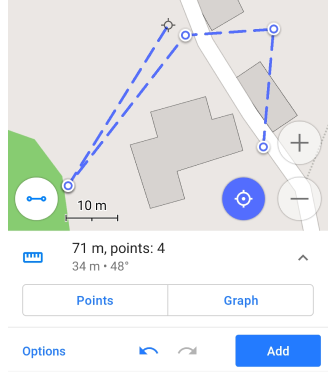
Planifier un itinéraire est un moyen rapide et facile de mesurer la distance entre les points.
- Sélectionnez la méthode de planification d'itinéraire Ligne droite. Une ligne pointillée sera tracée entre les points.
- Ajoutez le premier point sur la carte à partir duquel la ligne sera tracée.
- Déplacez la carte pour déterminer la distance et l'azimut. Les informations seront affichées dans un champ avec une liste de points sous la carte.
La Ligne droite est nécessaire et sera utilisée pour les zones non couvertes par les données de routage, telles que les zones hors route et hors piste.
Obtenir des données d'élévation
This feature is currently not available for the iOS version of the OsmAnd app.
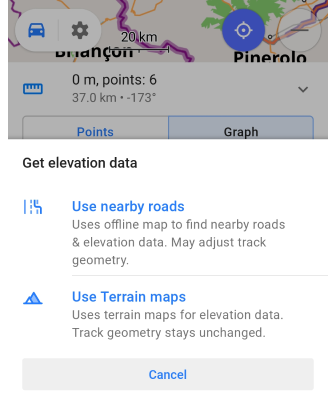
Si les données d'élévation sont manquantes dans une trace existante, il est possible de les ajouter en utilisant les outils suivants :
- Utiliser les routes à proximité. Ce mode utilise les cartes hors ligne pour trouver les routes les plus proches afin de construire une trace, de sorte que les données d'élévation seront récupérées à partir des routes jointes. La géométrie de la trace peut être ajustée.
- Utiliser les cartes de terrain. (OsmAnd Pro) Le mode calcule l'altitude en fonction des données de la carte de terrain (3D). La différence entre les altitudes enregistrées par votre appareil peut être utilisée pour la correction d'élévation. La géométrie de la trace reste inchangée.
Joindre la trace aux routes
- Android
- iOS
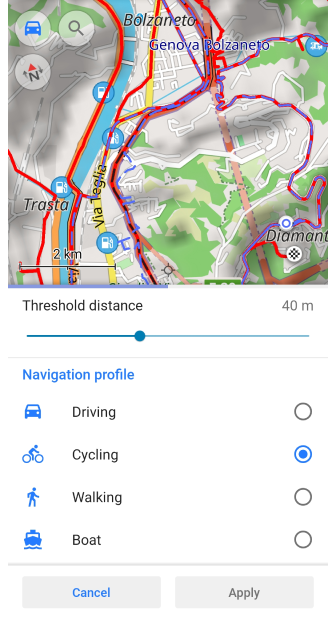
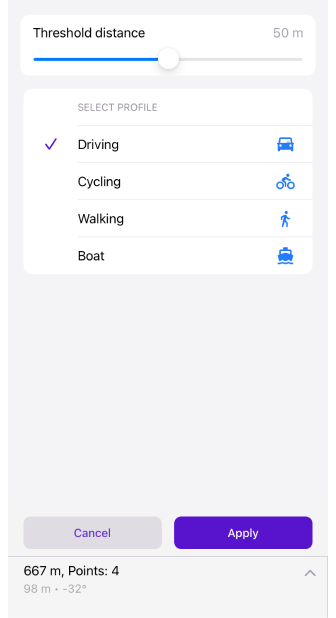
Le paramètre Joindre aux routes permet de joindre une trace enregistrée ou importée aux routes des cartes hors ligne OsmAnd pour obtenir des informations supplémentaires :
- Correction des informations de virage pour Naviguer par trace (en particulier aux ronds-points).
- Noms de rues et informations sur les voies.
- Données d'élévation.
- Attributs de route.
Vous pouvez sélectionner une valeur seuil pour la distance à laquelle les points de trace simplifiés peuvent se trouver par rapport aux points de trace d'origine.
Si vous sélectionnez une trace et que l'icône de profil non spécifié ("?") s'affiche à côté de l'icône Paramètres, appuyez dessus pour choisir si vous souhaitez joindre la trace aux routes ou simplement connecter les points avec une ligne droite et la traiter comme une trace enregistrée.
Points et segments
Ajout de points
- Android
- iOS
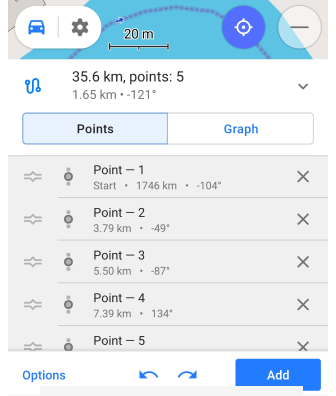
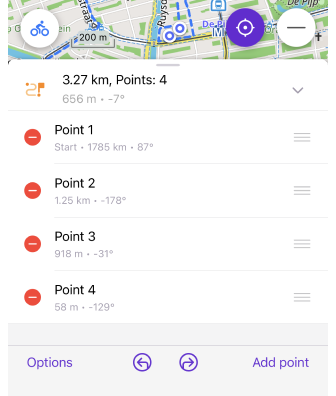
Pour mesurer une distance ou planifier un trajet, ajoutez des points à l'emplacement du Pointeur un par un et appuyez sur le bouton Ajouter un point. En accédant à la liste des points ci-dessous, vous pouvez réorganiser les points, les supprimer ou accéder à un menu contextuel de point spécifique.
Vous pouvez également Annuler/Rétablir chaque action que vous avez effectuée dans la planification d'itinéraire.
Itinéraire entre les points
Les points ajoutés dans l'éditeur peuvent être connectés en ligne droite ou en tant qu'itinéraire entre les points d'un profil sélectionné. L'Itinéraire entre les points est accessible de plusieurs manières :
- Depuis le menu Options → Itinéraire entre les points.
- Appuyez sur l'icône de profil dans le coin inférieur gauche de l'écran de la carte. Pas sur l'icône du haut, cela ouvrira le menu Configurer la carte.
- Dans le menu contextuel du point → Modifier le type d'itinéraire avant/après.
- Android
- iOS
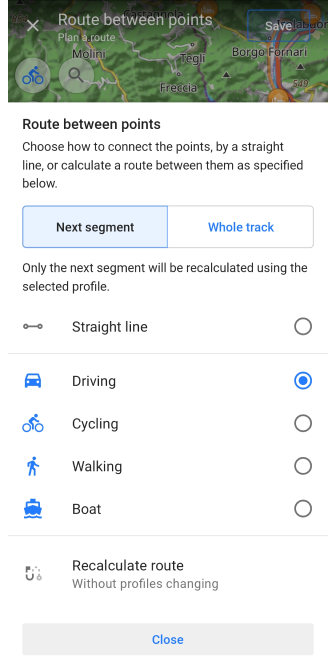
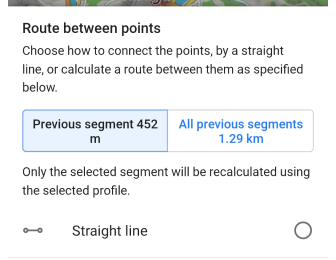
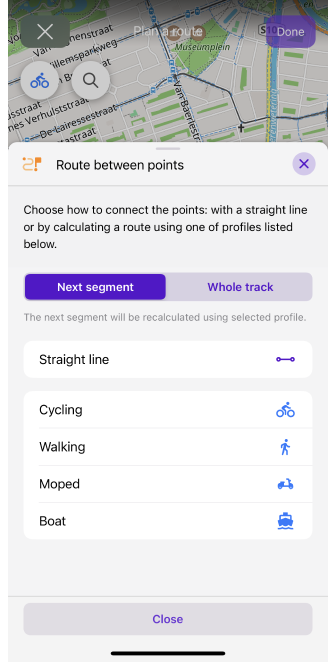
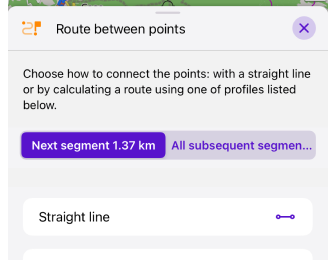
Vous pouvez modifier l'itinéraire entre 2 points spécifiques ou entre plusieurs points :
- Trace entière. La trace entière sera recalculée en utilisant le profil sélectionné.
- Segment suivant. Seul le segment suivant sera recalculé en utilisant le profil sélectionné.
- Modifier le type d'itinéraire avant/après le point. Dans le menu contextuel du point, vous pouvez modifier la façon dont l'itinéraire est calculé pour la section de ce point au point le plus proche ou au point d'extrémité. Le paramètre fournit des informations sur la distance de ce point au début ou à la fin de l'itinéraire, ou au point suivant/précédent.
- Recalculer les itinéraires. Vous pouvez utiliser le recalcul d'itinéraire sans changer le type de profil. L'icône de profil affichée sur l'itinéraire planifié dans l'outil ne changera pas, mais le type d'itinéraire correspondra à celui sélectionné. Vous pourriez en avoir besoin pour trouver des itinéraires alternatifs.
Segments
Un segment de trace est une collection de points connectés sans lacunes. Dans un outil de planification d'itinéraire, il est possible :
- De fusionner des segments : l'option Joindre les segments supprime l'écart par rapport aux segments précédemment séparés.
- De diviser ou de créer de nouvelles sections non connectées d'une trace. Pour en créer une, utilisez l'option Démarrer un nouveau segment ou sélectionnez la fonction Diviser dans le menu contextuel du point.
Menu contextuel du point
- Android
- iOS
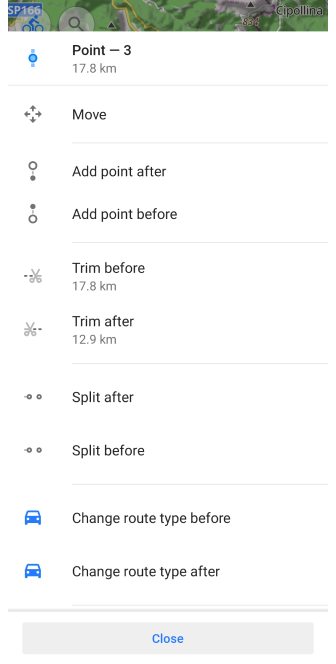
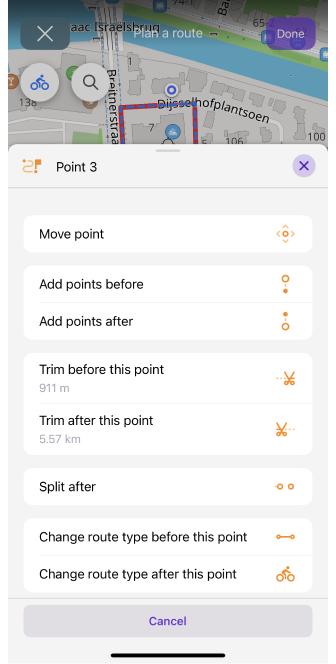
Chaque point de votre itinéraire possède son menu contextuel. Il affiche le numéro de séquence du point, la distance depuis le début de l'itinéraire, la fonction pour le déplacer sur la carte et le supprimer, ainsi qu'un ensemble d'actions avec les sections de l'itinéraire avant et après ce point. Pour modifier, appuyez sur le point requis dans la liste des points ou directement sur la carte.
-
Informations sur le point. Le nombre de points dans la liste. La distance au premier point est basée sur le type de routage défini, la distance peut changer lors du recalcul vers le nouveau type si le paramètre Itinéraire entre les points est modifié.
-
Déplacer le point. Vous permet de modifier la position d'un point sur la carte. Déplacez la carte à l'aide de gestes pour modifier l'emplacement du point. L'indicateur de point sera au centre de la partie visible de la carte.
-
Ajouter un point après. Déplacez la carte pour ajouter un point après le point sélectionné. Vous pouvez ajouter autant de points que nécessaire jusqu'à ce que vous appuyiez sur Annuler ou Appliquer.
-
Ajouter un point avant. Déplacez la carte pour ajouter autant de points que nécessaire après le point sélectionné sur le segment entre ce point et le suivant.
-
Couper avant ce point. Vous pouvez couper toute la section de l'itinéraire, les points et les segments, de son début au point sélectionné. La distance à couper est indiquée sous le nom de l'option.
-
Couper après ce point. Vous pouvez couper un itinéraire, des points et des segments, du dernier point ajouté au point sélectionné. La distance à couper est indiquée sous le nom de l'option.
-
Couper avant. Permet de diviser l'itinéraire avant le point sélectionné en segments séparés et non connectés.
-
Couper après. Permet de diviser l'itinéraire après le point sélectionné en segments séparés et non connectés.
-
Relier les segments. Le dernier point sur l'un des segments divisés et le suivant dans la liste des points sur l'autre segment ont ce paramètre de connexion.
-
Modifier le type d’itinéraire avant ce point. Vous pouvez modifier le type de routage configuré pour un profil disponible, entre les points du segment précédent, ou pour tous les segments du début de l'itinéraire au point sélectionné.
-
Modifier le type d’itinéraire après ce point. Vous pouvez modifier le type de routage entre les points du segment suivant, ou pour tous les segments du point sélectionné au dernier point ajouté.
-
Supprimer le point de mesure. Supprime le point sélectionné de l'itinéraire. Similaire à la suppression d'un point dans une liste.
Itinéraires multimodaux
- Android
- iOS
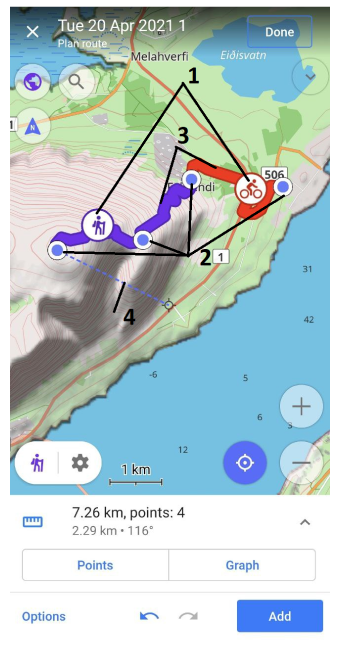
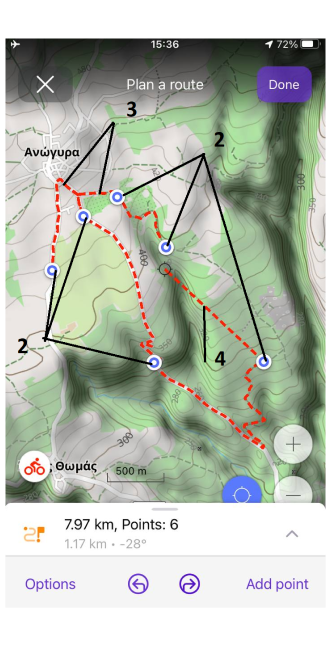
En utilisant l'outil Planifier un itinéraire et l'option Itinéraire entre les points, vous pouvez créer des itinéraires multimodaux où, par exemple, la première partie peut être un itinéraire cycliste, la deuxième partie un itinéraire en ligne droite puis un itinéraire piéton. Notez que la navigation sur les itinéraires multimodaux n'est pas disponible, vous devez donc sélectionner l'un des profils les plus appropriés pour pouvoir suivre les instructions détaillées.
Éditeur
Enregistrer l'itinéraire
- Android
- iOS
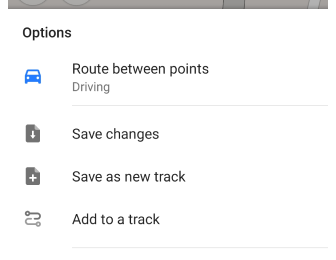
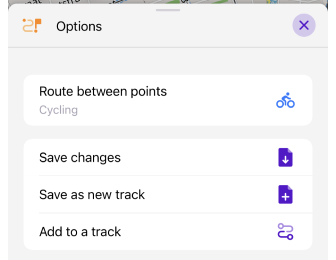
Après avoir ajouté au moins un point à la carte, vous pouvez utiliser l'option d'enregistrement. Toutes les traces enregistrées dans Planifier un itinéraire se trouvent dans le Menu → Favoris → Traces.
Il existe quatre façons d'enregistrer :
- Enregistrement rapide. Le bouton supérieur droit Terminé / Enregistrer (pour les traces existantes) permet d'enregistrer rapidement les modifications et de quitter l'outil Planifier un itinéraire. Le nom est généré en fonction de la date actuelle.
- Enregistrer les modifications dans le menu Options vous permet d'enregistrer les modifications dans un fichier et de continuer à planifier l'itinéraire.
- Enregistrer comme nouvelle trace dans le menu Options ouvre une boîte de dialogue où vous spécifiez le nom de la trace et le dossier où l'itinéraire sera enregistré.
- Ajouter les modifications à une trace. Joint une trace créée en tant que segment séparé à une autre trace existante. Les modifications apportées à une trace sélectionnée ne peuvent pas être annulées.
Lors de l'enregistrement d'une nouvelle trace, vous pouvez sélectionner l'option de trace Simplifiée pour rendre la trace compatible avec d'autres applications tierces. Techniquement, la trace sera enregistrée sans instructions d'itinéraire en tant que trace purement géométrique.
Options
- Android
- iOS
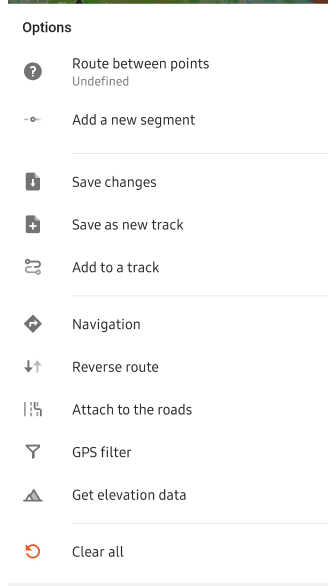
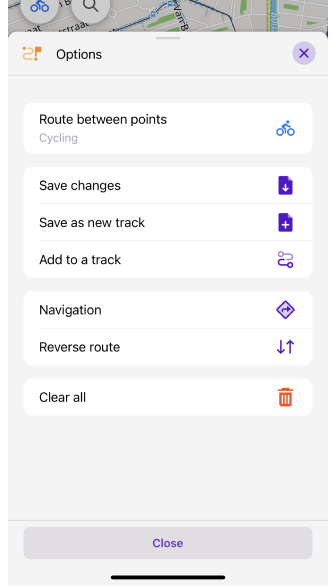
- Itinéraire entre points. Affiche le profil d'application sélectionné (par défaut, une ligne droite). Appuyer sur cette action équivaut à appuyer sur le bouton Profil, qui ouvre le menu des profils de l'application.
- Débuter un nouveau segment (iOS) ou Ajouter un nouveau segment (Android). Dessine de nouveaux segments d'itinéraire qui ne se connectent pas au segment précédent.
- Enregistrer les modifications. S'il s'agit d'une nouvelle trace sans lien avec une trace existante, le menu Enregistrer comme nouvelle trace s'ouvre. Lorsque vous ajoutez de nouveaux segments à une trace ouverte ou importée, la notification concernant l'enregistrement du fichier GPS dans le stockage apparaît, après quoi vous pouvez continuer à créer le segment suivant.
- Enregistrer comme nouvelle trace. Enregistre votre itinéraire comme une trace GPX.
- Ajouter à une trace. Ajoute votre itinéraire à une trace de votre dossier de traces et enregistre la nouvelle trace.
- Navigation. Démarre la navigation de votre position au point d'arrivée en utilisant un itinéraire tracé.
- Inverser l'itinéraire. Vous échangez le point de Départ de l'itinéraire et le dernier point ajouté. Les paramètres du segment d'itinéraire ne changent pas lorsque l'inversion est appliquée.
- Déplacer sur les routes. Crée un itinéraire approximatif. Chaque point de la trace est mis en correspondance avec la route autorisée la plus proche sur la carte selon le profil sélectionné et la distance seuil.
- Filtre GPS (Android uniquement). Vous pouvez filtrer les points d'itinéraire qui ne correspondent pas au type de routage sélectionné, supprimer les données inutiles ou corriger les données inexactes. Le filtre GPS ne fonctionnera que si le type de routage est spécifié comme Ligne droite.
- Obtenir les données d'altitude (Android uniquement). Cette option n'est affichée dans le menu que si aucune donnée d'élévation n'est disponible. Avec cette option, vous pouvez calculer l'altitude en utilisant les données de la carte de terrain ou utiliser les données des cartes téléchargées pour trouver les routes à proximité.
- Tout supprimer. Il archive complètement toutes vos actions. Un "artefact" reste sur la carte - les lignes pointillées de l'itinéraire qui vient d'être effacé. Il disparaît lors de l'ajout de nouveaux points. Vous pouvez annuler la fonction Tout effacer avec le bouton Action de retour. La fonctionnalité n'affecte pas les parties inchangées des itinéraires ouverts dans l'outil.
Graphique
- Android
- iOS
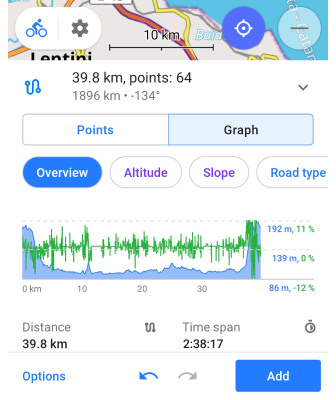
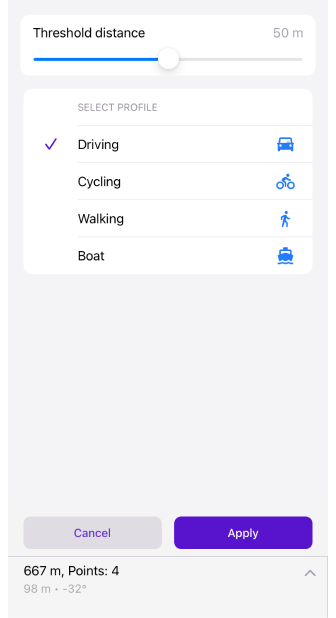
Pendant la planification de l'itinéraire, le graphique affiche les informations d'altitude et de pourcentage de pente de l'itinéraire, et vous pouvez appuyer n'importe où sur le graphique pour afficher un pointeur avec des données particulières.
- Pour Android, le graphique est affiché dans l'onglet Graphique lors de la création ou de l'ouverture d'une trace, et lors de la Navigation à l'aide de Planifier un itinéraire.
- Pour iOS, le graphique n'est disponible que via le menu Options → Navigation.
Lors du calcul d'un itinéraire pour la navigation dans Planifier un itinéraire, vous pouvez trouver des informations supplémentaires sur la trace telles que les informations d'élévation et les attributs de route, et utiliser l'outil Analyser sur la carte. Appuyez sur le bouton Détails sous le graphique.
Articles connexes
- Afficher la trace sur la carte
- Analyser sur la carte
- Menu contextuel de la trace
- Navigation par trace
- Enregistrement de trajet
Dernière mise à jour : mai 2025